Tapahtumatunnus 158 -virhe - Identtiset levyn GUID-tunnukset Windows 10:ssä
Tässä viestissä tutkimme kirjatun virhetapahtuman syitä ja korjauksia - Tapahtumatunnus 158(Event ID 158) . Tapahtuma osoittaa, että kahdelle tai useammalle Windows 10 :n levylaitteelle on määritetty samat levyn GUID(GUIDs) :t .
GUID (tai UUID ) on lyhenne sanoista "Globally Unique Identifier" (tai "Universally Unique Identifier"). Se on 128-bittinen kokonaisluku, jota käytetään resurssien tunnistamiseen. Termiä GUID käyttävät yleensä Microsoft - tekniikoiden parissa työskentelevät kehittäjät, kun taas UUID : tä käytetään kaikkialla muualla.
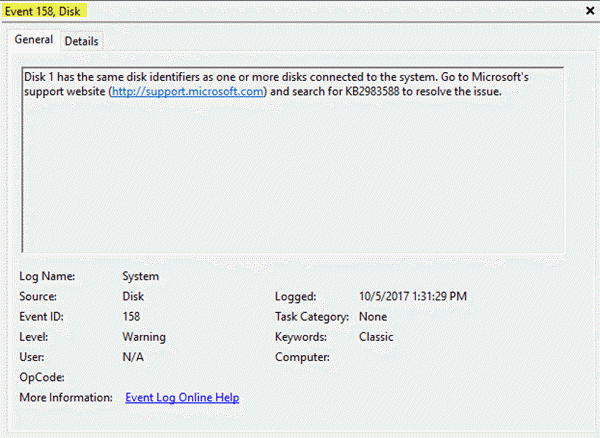
Tapahtumatunnus 158(Event ID 158) kirjataan lokiin identtisille levyn GUID -tunnuksille(GUIDs)
Tapahtumatunnus 158(Event ID 158) -virheellä ei ole vaikutusta Windows 10 -asiakasjärjestelmien toimintoihin tai suorituskykyyn. Tämä tapahtuma antaa varoituksen, että useat järjestelmän levyt jakoivat samat tunnistetiedot (kuten sarjanumero, sivun 83 tunnukset(IDs) jne.)

Mitkä ovat Event ID 158 -virheen mahdolliset syyt?
Tapahtumatunnus 158(Event ID 158) -virhe voi laukaista mikä tahansa useista eri tilanteista. Kaksi yleisintä tilannetta ovat seuraavat:
- Jos samaan fyysiseen levylaitteeseen on käytettävissä useita polkuja, mutta Microsoft Multipath I/O ( MPIO ) ei ole käytössä, laite altistetaan järjestelmälle kaikilla käytettävissä olevilla poluilla. Tämä aiheuttaa sen, että samat laitetunnustiedot (kuten laitteen sarjanumero(Device Serial Number) , toimittajatunnus(Vendor ID) , tuotetunnus(Product ID) ja niin edelleen) paljastuvat useita kertoja.
- Jos virtuaalikiintolevyt (VHD) monistetaan käyttämällä kopioi-ja liitä -toimintoa luomaan lisää virtuaalikoneita (VM:itä) , mitään sisäisiä tietorakenteita ei muuteta. Siksi virtuaalikoneilla(VMs) on samat levyn GUID(GUIDs) -tunnukset ja samat tunnustiedot (kuten laitteen sarjanumero(Device Serial Number) , toimittajatunnus(Vendor ID) , tuotetunnus(Product ID) ja niin edelleen).
Ota MPIO käyttöön ratkaistaksesi tapahtumatunnus 158
Microsoftin(Microsoft –) mukaan ongelman ratkaisemiseksi, jos fyysisille levylaitteille on käytettävissä useita polkuja, ota MPIO käyttöön . IMPIO ( Multi-Path Input Output ) mahdollistaa vikasietoisen siirron rakentamisen tiedontallennusjärjestelmään. Voit ottaa MPIO :n käyttöön käyttämällä Palvelinhallinnan ominaisuusluetteloa ( Multipath (List)Multipath I/O ). Jos MPIO on käytössä, järjestelmä voi lunastaa asemat ja paljastaa vain yhden esiintymän kustakin levylaitteesta, kun tietokone käynnistetään uudelleen.
Lisäksi, jos useita VHD(VHDs) -levyjä tunnistetaan kaksoiskappaleiksi, käytä Set-VHD Windows PowerShell -cmdletin ResetDiskIdentifier(ResetDiskIdentifier) - parametria .
Bonusvinkki(Bonus tip) : Päivitä Windows 10 PC -piirisarjan ohjaimet ja jos käytät USB -kortinlukijaan asetettua SD-korttia, irrota kortinlukija tietokoneesta ja liitä se vain tarvittaessa.
Hope this helps!
Related posts
Korjaa tapahtumatunnus 7031 tai 7034 virhe, kun käyttäjä kirjautuu ulos Windows 10 -tietokoneesta
Korjaa ongelman tapahtuman nimi BEX64 Windows 10:ssä
Korjaa Event ID 454 -virhe – Käyttäjäprofiilin suorituskykyongelmat Windows 10:ssä
Tapahtumatunnukset 10006 ja 1530: COM+ -sovellus ei toimi Windows 10:ssä
Tätä tietokonetta ei voi päivittää Windows 10:een pariteettitallennustilojen vuoksi
Asenna Realtek HD Audio Driver Failure, Error OxC0000374 Windows 10
Palvelu ei käynnisty, jos tapahtumatunnus on 7000, 7009, 7011
Tapahtumatunnus 642 ESENT -virheen korjaaminen Windows 11/10:ssä
Puuttuvat liitoskohdat muissa kuin Yhdysvalloissa olevissa Windows 10 -asennusmediassa
Kuinka korjata csc.exe-sovellusvirhe Windows 10:ssä
Tapahtumatunnukset 307 ja 304 virhekoodilla 0x801c001d Windows 11/10:ssä
Tapahtumatunnus 455 ESENT -virheen korjaaminen Windows 11/10:ssä
Hid.dll-tiedostoa ei löydy tai se puuttuu Windows 10:ssä
Kaikkien tapahtumalokien tyhjentäminen Windows 10:n Event Viewerissa
Lue Chkdsk-tapahtumanvalvontaloki Windows 10:ssä
PicsArt tarjoaa mukautettuja tarroja ja ainutlaatuista 3D-muokkausta Windows 10:ssä
Virhe estää tämän avaimen avaamisen Windows 10:ssä
Korjaa Zoom Invalid Meeting ID -virhe Windows 10:ssä
Network Sniffer Tool PktMon.exe -ohjelman käyttäminen Windows 10:ssä
Irrotettavan tallennustilan luokat ja käyttöoikeudet poistaminen käytöstä Windows 10:ssä
